-
小编告诉你安装win7系统步骤
- 2017-08-29 13:57:38 来源:windows10系统之家 作者:爱win10
很多朋友都想知道如何安装win7系统,为此,小编小编向有需要的朋友们分享如何安装win7系统的方法,希望能帮助到有需要的朋友
win7系统如何安装?想知道的朋友看过来,就win7系统如何安装的方法,小编给出以下答复,跟着小编的步骤,一起来学吧。
安装win7系统步骤的图文教程
首先,解压win7安装包,并将这些文件复制到一个非系统盘的根目录下。
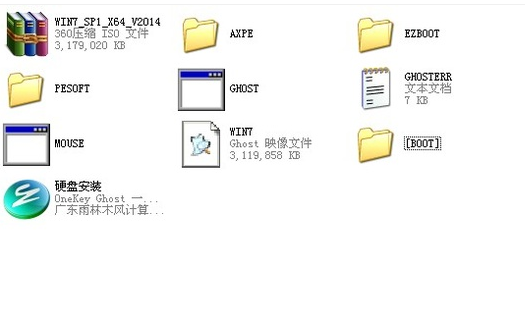
如何安装win7系统界面1
下载软件NT6 HDD Installer并与win7文件放到一起。
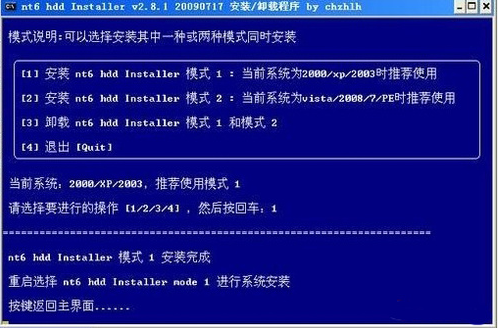
如何安装win7系统界面2
运行,选择第二个按回车键然后重启系统。
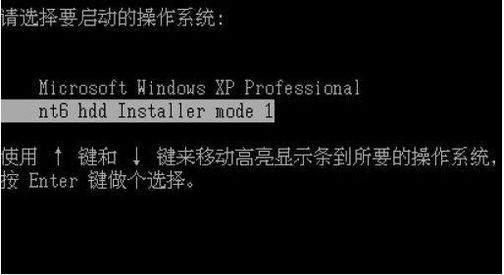
如何安装win7系统界面3
开始安装
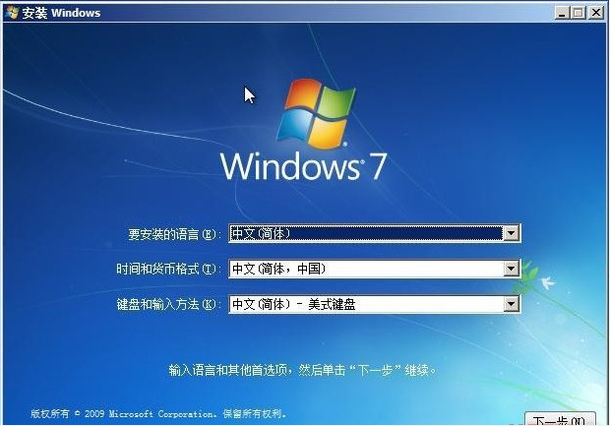
如何安装win7系统界面4
选择自定义安装
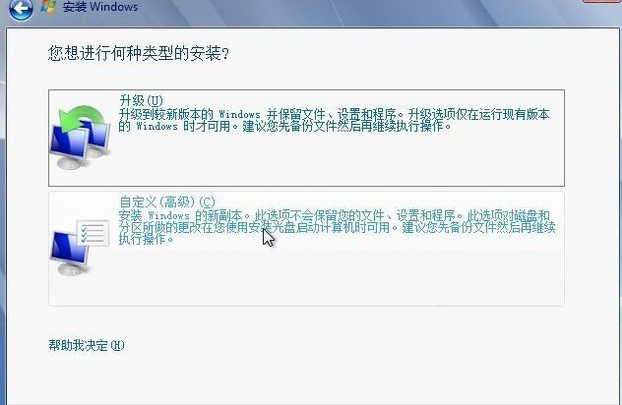
如何安装win7系统界面5
点击驱动器选项(高级)
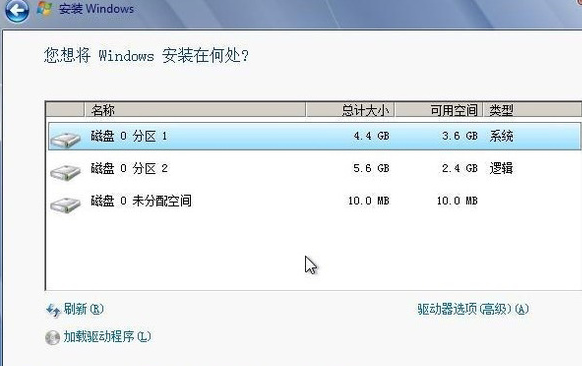
如何安装win7系统界面6
格式化系统盘,按照安装提示操作下一步。
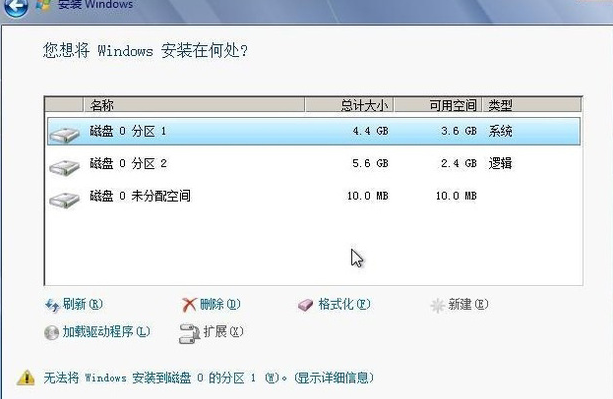
如何安装win7系统界面7
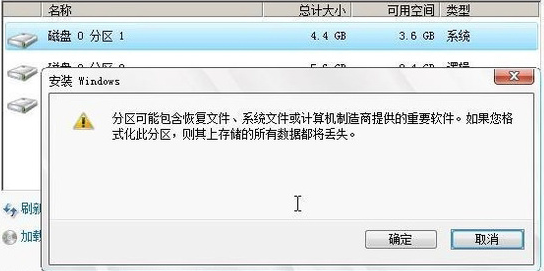
如何安装win7系统界面8
以上就是小编的小经验,希望对有需要的人有帮助。
上一篇:小编告诉你win10改win7
下一篇:小编告诉你win10如何安装win7
猜您喜欢
- win10专业版激活密钥方法2017-04-21
- 怎么用系统之家重装系统呢?..2017-07-26
- 如何删除Win7旗舰版系统中多余字体..2014-11-07
- 键盘测试工具有哪些2020-11-23
- 小编告诉你设备管理器在哪..2016-08-07
- Windows7个人服务详解及优化2015-01-08
相关推荐
- 大神教你win10系统怎么关闭触屏.. 2016-08-30
- 雨林木风ghost win10 32位专业版硬盘.. 2016-09-04
- Win8系统怎么禁用登录界面的电源按钮.. 2015-05-21
- win8系统之家纯净版64位下载.. 2017-02-07
- win7激活码分享 2023-01-06
- windows10更改开始屏幕设置图文教程.. 2016-08-20





 系统之家一键重装
系统之家一键重装
 小白重装win10
小白重装win10
 小白系统Ghost xp sp3纯净版系统下载 v1907
小白系统Ghost xp sp3纯净版系统下载 v1907 系统之家Ghost Win8 64位专业版下载v201706
系统之家Ghost Win8 64位专业版下载v201706 horbito NOVA(数字浏览器) v1.0.9官方版
horbito NOVA(数字浏览器) v1.0.9官方版 MPC-HC x64 v1.6.8.7153 多语免费版 (国外的音频软件播放器)
MPC-HC x64 v1.6.8.7153 多语免费版 (国外的音频软件播放器) 淘宝购物助手 v1.1.2官方版
淘宝购物助手 v1.1.2官方版 萝卜家园 gho
萝卜家园 gho WindowManage
WindowManage 小白系统Ghos
小白系统Ghos 深度技术 gho
深度技术 gho 盗梦空间人气
盗梦空间人气 Sims3Dashboa
Sims3Dashboa 小小浏览器 v
小小浏览器 v windows7 loa
windows7 loa HWMonitorPro
HWMonitorPro 最新2014深度
最新2014深度 SD卡分区工具
SD卡分区工具 深度技术ghos
深度技术ghos 粤公网安备 44130202001061号
粤公网安备 44130202001061号